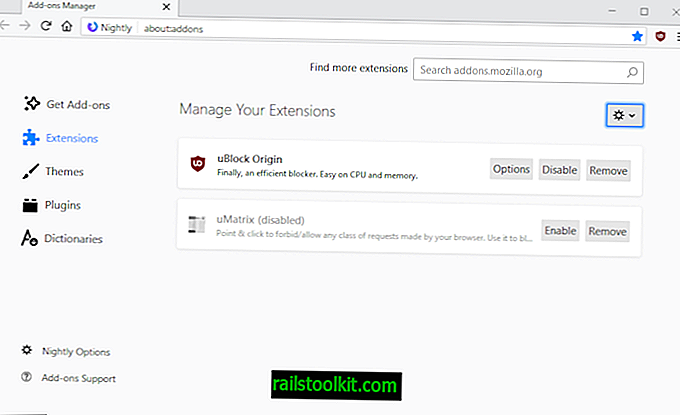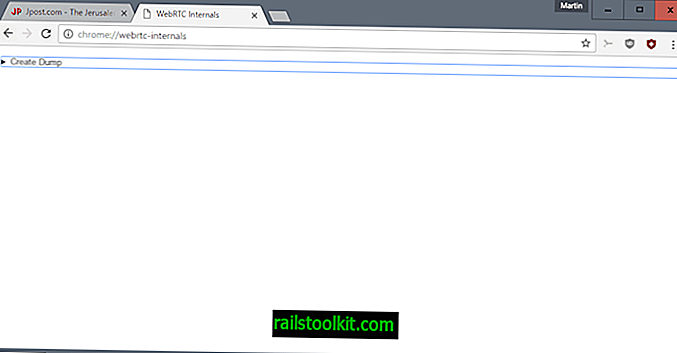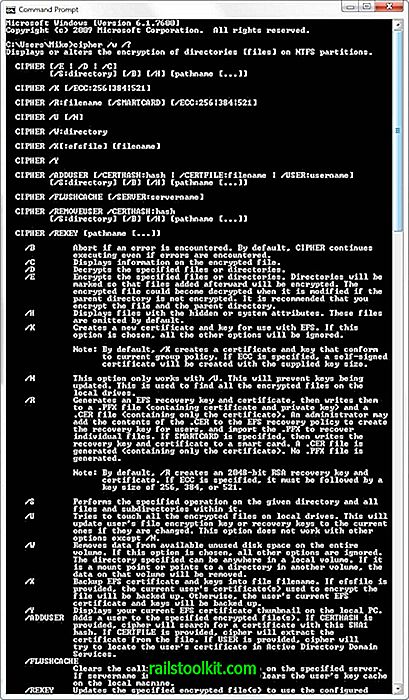Noen ganger når du bruker datamaskinen din, kan du oppleve problemer når du prøver å koble til bestemte nettsteder, tjenester eller bruker spesifikke programmer.
Avhengig av hvilket program det er snakk om, kan det hende du får en statusmelding som "å løse vert" eller noe lignende.
Google Chrome for eksempel kan vise den meldingen i statuslinjen når du kobler til nettsteder, mens Firefox viser "slå opp" i stedet. Selv om problemet kan være begrenset til individuelle nettsteder eller programmer, kan det også være tilfelle at det påvirker ethvert program eller nettsted på enheten.
Hva betyr Å løse Host?

Hver gang du kobler deg til et nettsted i et program som Chrome eller Firefox, skjer ting i bakgrunnen som du vanligvis ikke ser med mindre noe går i stykker.
Noe av det er at programmet bruker en DNS-server for å "oversette" et domenenavn som facebook.com eller ghacks.net til en IP-adresse. Mens mennesker bruker domener, bruker datamaskinens IP-adresser.
Datamaskiner har ikke en adressebok for alle domener til IP-adressekoblinger, noe som betyr at programmer trenger å slå dem opp når det blir forespurt.
En DNS-server blir kontaktet som leter opp informasjonen og returnerer IP-adressen tilknyttet domenet.
Hvis denne prosessen tar lengre tid enn den burde, kan en løsning på vertsstatus vises.
Nettlesere, Windows og andre programmer kan lagre DNS-poster i noen tid for å eliminere oppslagsfasen for tilkoblinger.
Hva kan du gjøre hvis du får problemer med å løse verten?
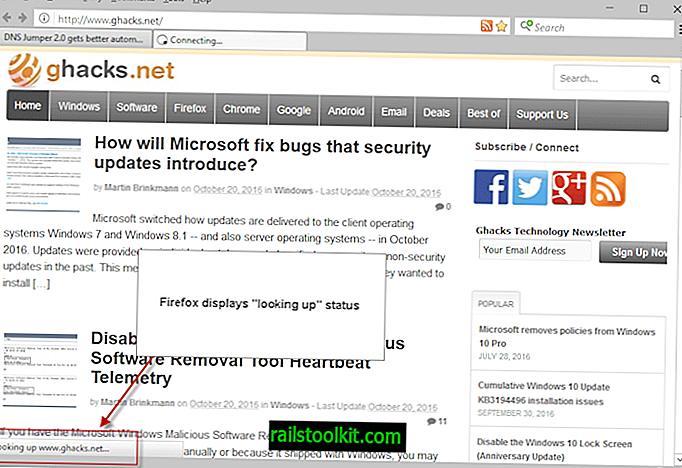
Det er mange grunner til at du kan få timeout for DNS-oppslag eller sakte oppslag. Det første du kanskje vil gjøre er å definere problemet så godt du kan:
- Når startet det?
- Er det permanent eller midlertidig?
- Påvirker det alle programmer eller bare utvalgte programmer?
Et eksempel: Jeg la merke til at DNS oppdaget problemer nylig når jeg brukte Private Internet Access VPN (PIA). Hver gang jeg koblet meg til PIA, ville jeg løse problemet med Host i Chrome og lengre lastetid i andre nettlesere. Du kan finne problemet noe lignende.
Løse løse problemer med vert
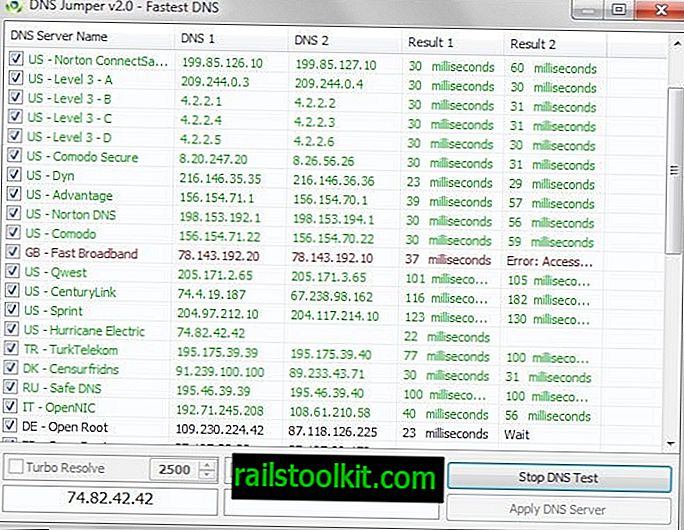
Avhengig av problemet, kan det hende du kan løse det raskt. En av de enkleste rettelsene du kanskje vil prøve først, er å bytte til en annen DNS-tjeneste for å se om den løser problemet.
De fleste Internett-tilkoblinger bruker Internett-leverandørens DNS-server for oppslag som standard. Hvis den serveren er treg eller dårlig konfigurert, kan det hende at du kan løse feilene ved å bytte DNS-servere.
Merk : Alle forespørsler sendes til DNS-serveren du velger. Dette kan være et personvernproblem, så velg den offentlige leverandøren med omhu.
Du kan endre DNS-serveren manuelt, eller bruke et program for det. Med mindre du er kjent med den manuelle operasjonen, foreslår jeg at du prøver et program som DNS Jumper eller DNS Switch som lar deg gjøre det enkelt.
Vi kjørte noen tester tilbake i 2015 for å finne den raskeste DNS-leverandøren, og du kan bruke informasjonen der også til å velge en av DNS-leverandørene.
Innstiller Dns Server manuelt
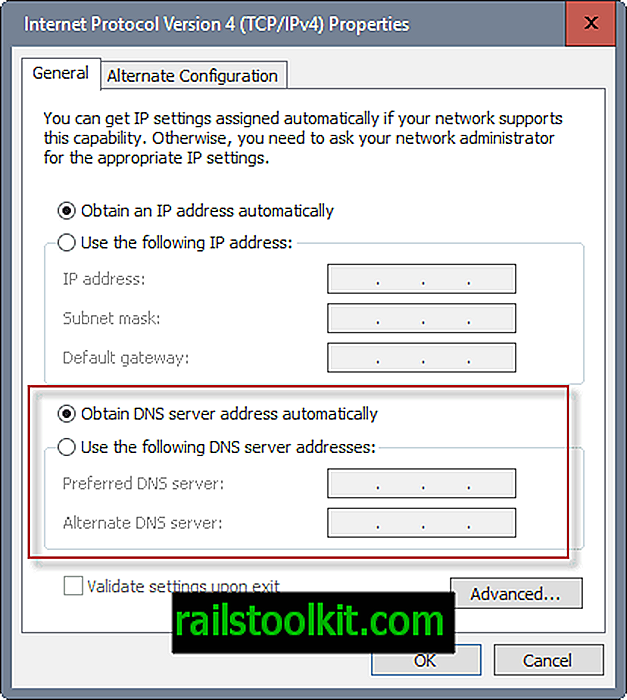
Prosessen skiller seg litt mellom Windows-versjoner. I Windows 10 høyreklikker du nettverksikonet i systemstatusfeltområdet i operativsystemet, og velger Nettverk og delingssenter.
Der velger du "endre adapterinnstillinger". Dette åpner listen over nettverkstilkoblinger. Se etter tilkoblinger som er aktive og aktiverte. Høyreklikk på den som brukes på systemet ditt, og velg egenskaper fra menyen.
Dobbeltklikk på "Internet Protocol Version 4 (TCP / IPv4) -elementet, og legg til to tilpassede DNS-servere på siden som åpnes.
Det kan også hende du må bytte fra "skaffe DNS-serveradresse automatisk" til "bruke følgende DNS-serveradresser" før du kan gjøre det.
Hvis tilkoblingen din bruker IPv6-protokollen i stedet, utfør operasjonen på Internet Protocol versjon 6 (TCP / IPv6) i stedet.
Andre alternativer å utforske
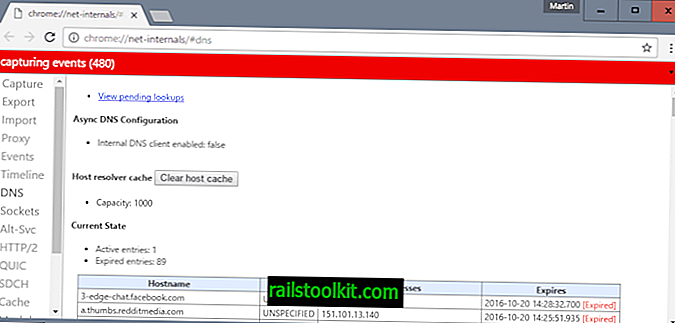
Å bytte DNS-servere løser problemet vanligvis. Det er imidlertid situasjoner der dette ikke kan være tilfelle.
Følgende liste gir deg tips som kan hjelpe deg hvis det er tilfelle for deg:
- DNS-hurtigbufring : Windows hurtigbufrer DNS-oppslag, og noen programmer kan gjøre det også. Det kan være lurt å spyle Windows DNS Cache, og cachen til programmet du bruker hvis den bruker en, for å finne ut om gamle oppføringer kan ha forårsaket lasteproblemene. I Chrome kan du laste inn chrome: // net-internals / # dns og klikke på den klare vertsbufferen for å gjøre det. Firefox-brukere kan bruke en utvidelse som DNS Flusher for det.
- Deaktiver forhåndshenting av DNS : Noen programmer kan bruke forhåndshenting for å slå opp DNS-informasjon før en brukers handling. Tanken er å fremskynde tiden det tar å laste inn nettstedet ved å utføre visse operasjoner på forhånd. Chrome gjør det, og du kan deaktivere funksjonen ved å laste inn chrome: // -innstillinger / i adressefeltet, bla deg ned og klikke på "vis avanserte innstillinger", og sørge for at "bruk en prediksjonstjeneste for å laste sider raskere" er ukontrollert.
- Vertsfilen : Hvis du har lagt til oppføringer til Hosts-filen, enten manuelt eller ved å kjøre programmer, kan det være å løse vertsproblemer. På Windows finner du vertsfilen under C: \ Windows \ System32 \ drivere \ etc. Denne løsningen kan fungere bra hvis du merker problemer med noen nettsteder eller bare ett nettsted. Du kan også legge til IP-adresser til det nettstedets vertsnavn til vertsfilen for å tvinge oppslaget. Dette kan være nyttig hvis DNS-serveren returnerer en gammel IP-adresse eller ingen i det hele tatt, mens du vet riktig IP.
- Sjekk LAN-nettverksinnstillingene : LAN-innstillinger kan også forstyrre oppslagene. Du finner dem i Alternativer for Internett som du kan åpne fra Internet Explorer, Google Chrome eller via det klassiske kontrollpanelet. Hvis du bruker Chrome, kan du laste inn chrome: // settings /, og deretter vise avanserte innstillinger. Bla nedover til du finner Nettverk oppført der. Klikk på "endre proxyinnstillinger" som åpner vinduet Internet Properties. I det vinduet, bytt til tilkoblinger, og klikk på lan innstillingsknappen der. Det kan være lurt å deaktivere automatisk konfigurasjon og proxy-server hvis de er oppført der. Merk: Hvis dette er en arbeidsdatamaskin, kan det hende du ikke kan gjøre det, og hvis du er det, kan det hende at Internett ikke fungerer lenger, så bedre la disse innstillingene være i fred.
Nå du : Vet du om en annen løsning for å fikse problemer med DNS-oppslag?